Lo strumento Piano di sezione consente di visualizzare solo una sezione di una nuvola di punti.
Per creare un piano di sezione nel visualizzatore, fare clic sull'icona della lente di ingrandimento e selezionare l' opzione penna.
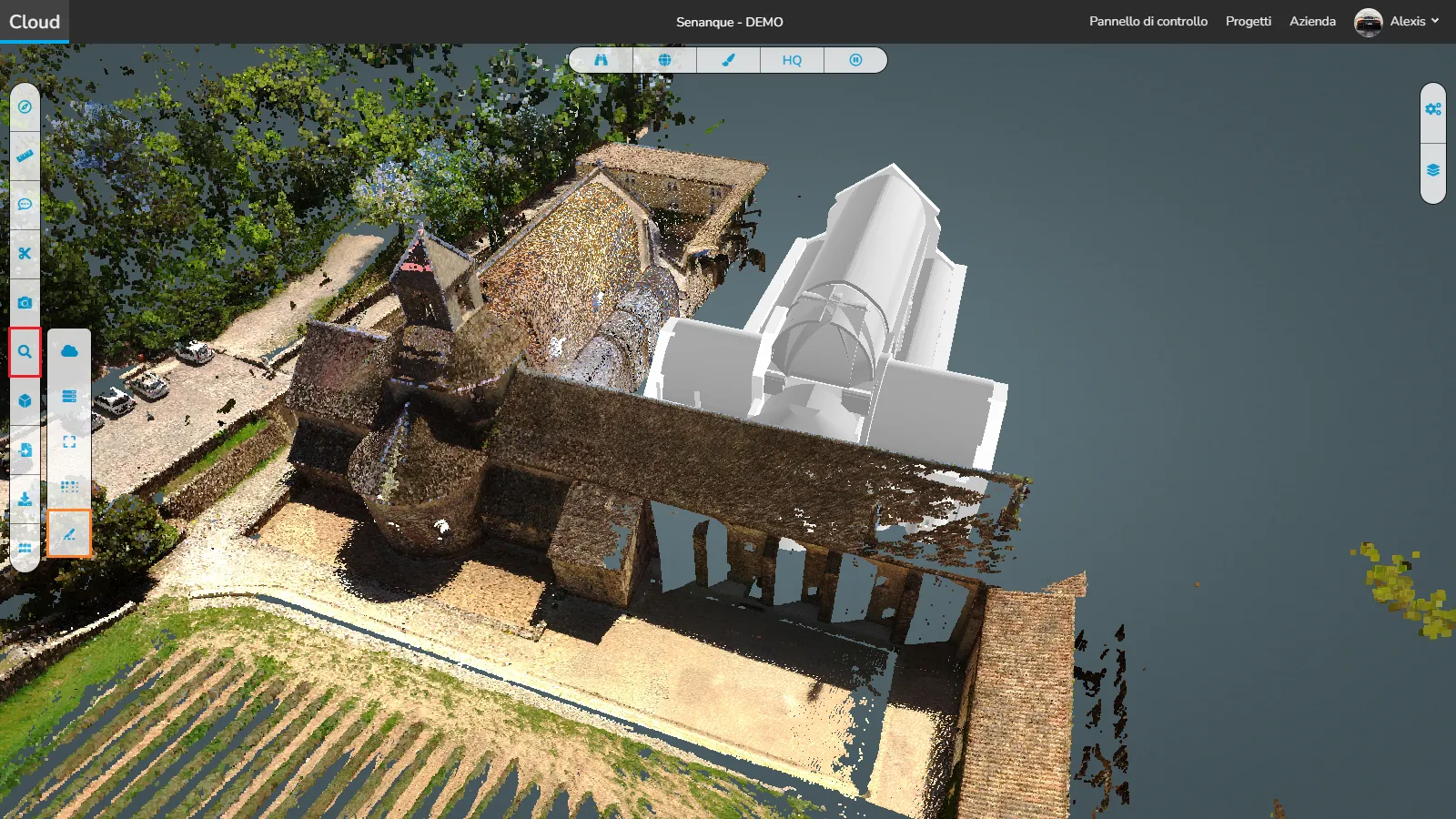
Viene quindi creato il piano di taglio e viene visualizzata la finestra per controllarlo. Questo attiva anche la modalità di proiezione ortografica e posiziona la telecamera perpendicolarmente al piano di sezione.
Quando viene creato, il piano di taglio si trova sull'asse Z con uno spessore di 1 metro. Questo è posizionato al centro di tutte le nuvole di punti visibili.
Quando viene visualizzata la finestra di configurazione del piano di taglio, vengono visualizzate le nuvole di punti con l'attributo “Point source id” che colora i punti in base alla loro stazione e permette di identificare gli scostamenti dei punti associati a ciascuna stazione.
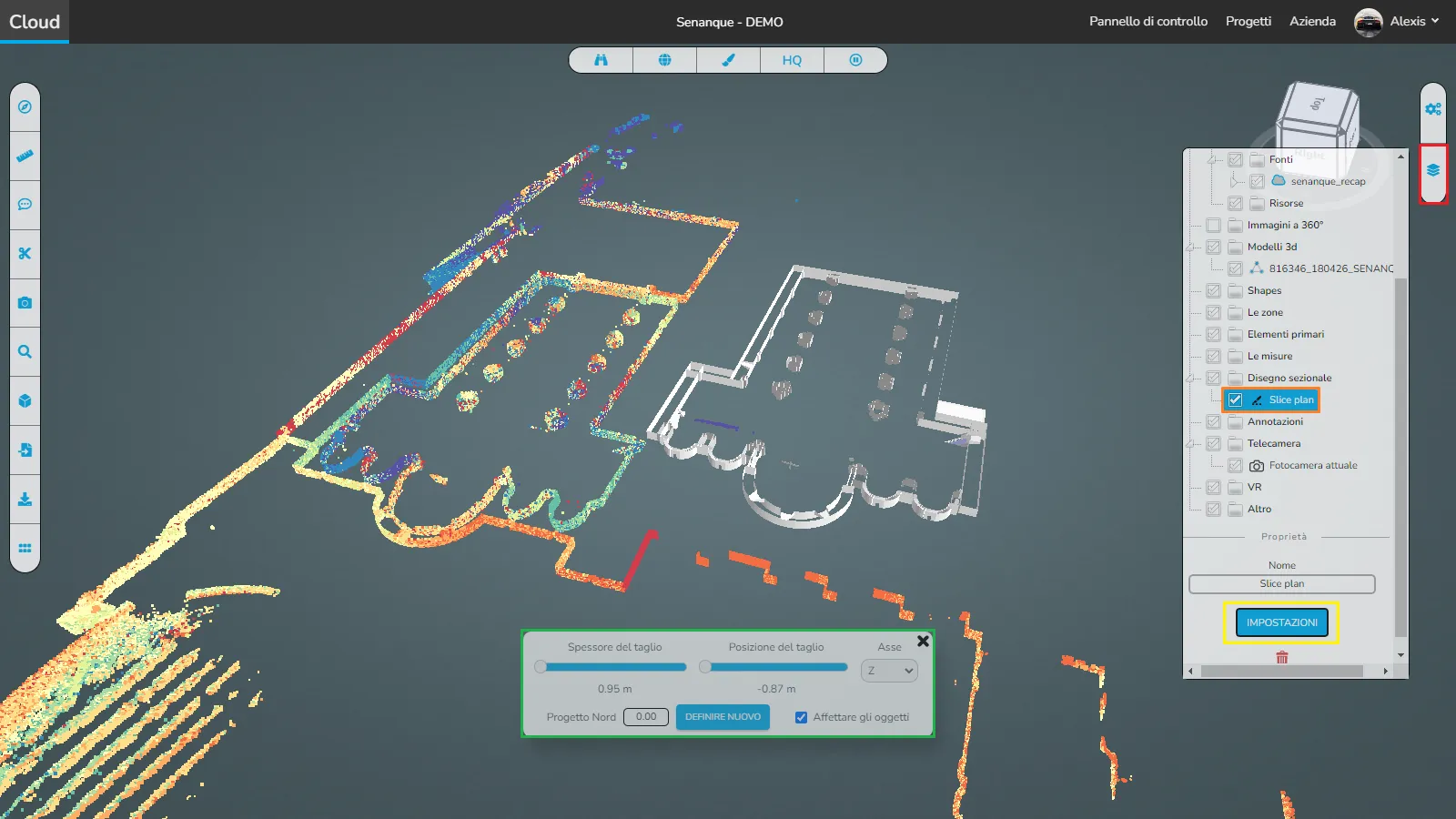
Dalla finestra visualizzata nella parte inferiore dello schermo è possibile configurare lo spessore, la posizione e l'asse del piano di taglio. Lo spessore è distribuito su ciascun lato del piano di taglio.
È possibile configurare il piano di sezione con le frecce della tastiera se queste non vengono utilizzate per la navigazione:
- Su e giù per modificare lo spessore.
- Sinistra e destra per cambiare la posizione.
Quando l'asse cambia, il piano di sezione viene riposizionato al centro delle nuvole di punti visibili e la telecamera viene riposizionata perpendicolarmente al piano di sezione
Nella parte inferiore è possibile configurare un nord di progetto specifico per il piano di sezione, questo può essere definito manualmente da 0° a 360° oppure cliccando sul pulsante “define new”.
In questo secondo caso ti chiede di tracciare una linea posizionando due punti. Il progetto North è definito parallelamente a questa linea. Il progetto nord permette di orientare automaticamente la telecamera con un orientamento ottimale, e di allineare più facilmente i volumi ai loro inserimenti.
Nota importante: Il progetto a nord di un piano di sezione funziona solo quando è attivato con la finestra di configurazione visibile sullo schermo.
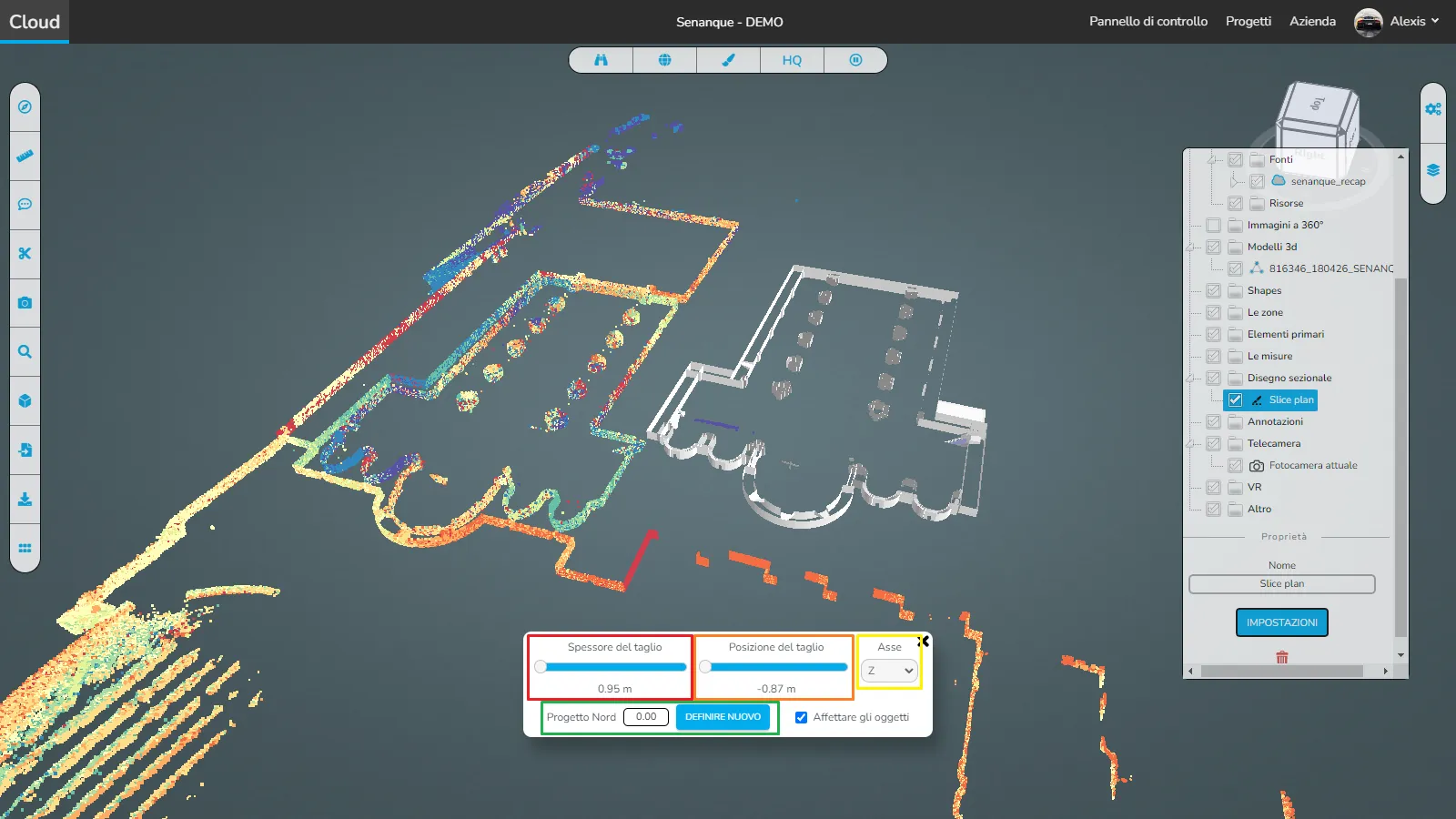
È anche possibile indicare se si desidera tagliare gli oggetti con il piano di taglio.

Per uscire dallo strumento è sufficiente chiudere la finestra nella parte inferiore dello schermo.
Ci sono 2 possibilità per aprire un piano di taglio precedentemente creato.
Selezionando lo strumento nel menu della scena e facendo clic sul pulsante Impostazioni . Questo visualizza il piano di taglio e apre la finestra per configurarlo.
La seconda possibilità è fare doppio clic sul piano di sezione nel menu scene. Questo visualizza il piano di taglio e apre la finestra per configurarlo. Inoltre attiva la modalità di proiezione ortografica e posiziona la telecamera perpendicolarmente al piano di taglio.
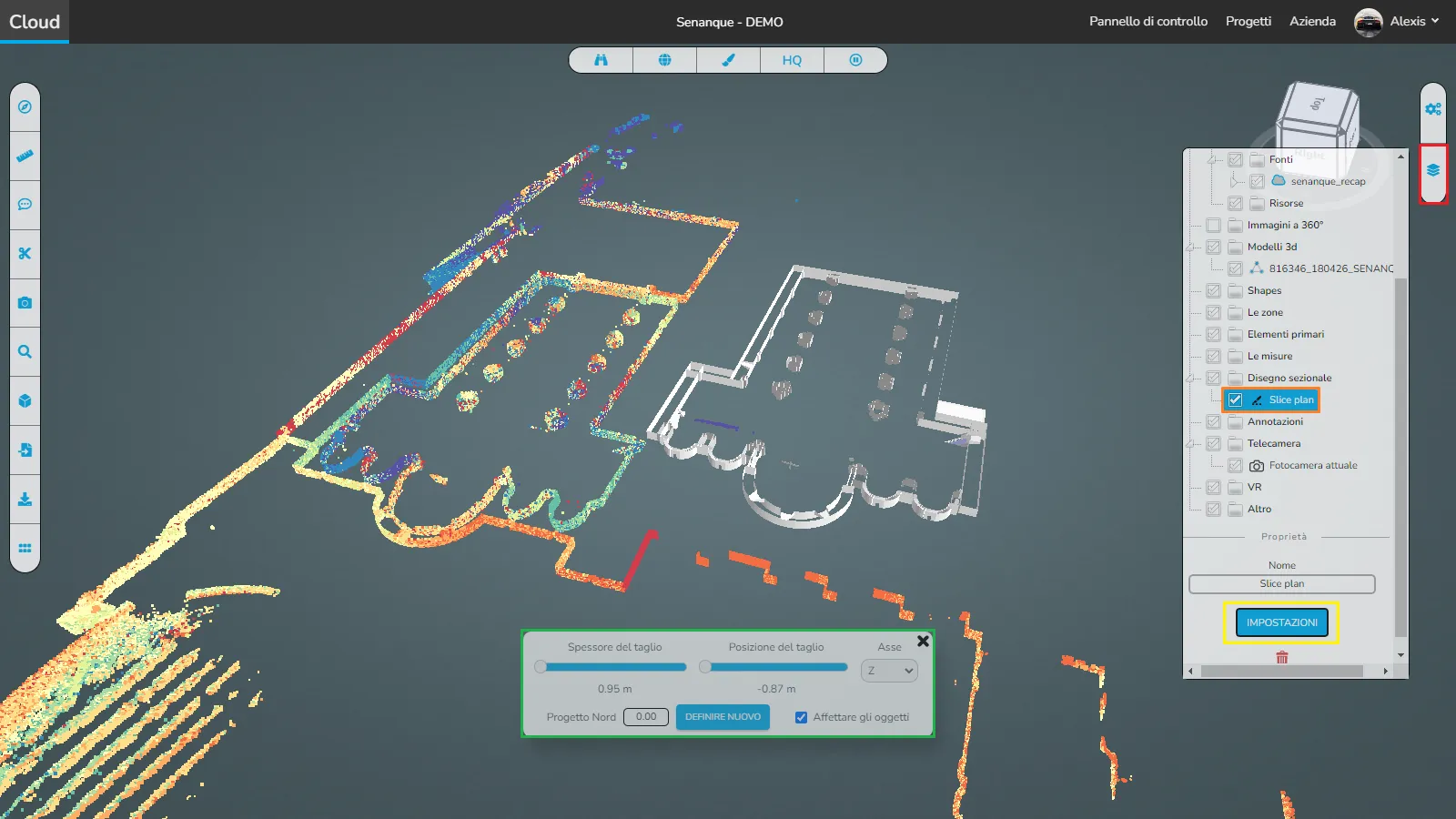
Durante l'utilizzo dello strumento. Puoi disattivare la modalità di proiezione ortogonale o spostare la videocamera per ottenere una visione migliore.
In modalità collaborativa, l'utente remoto deve anche selezionare l'utensile nella gerarchia per visualizzare il piano di taglio.
Lo strumento Piano di sezione non è disponibile sui dispositivi mobili.
In caso di problemi o difficoltà, non esitare a contattare il team della piattaforma.